Езиковата лента не се показва. Какво да правим
Както знаете, езиковата лента е удобно средство за показване на използвания език и клавиатурата (възлагане на определена буква или символ на ключовете) във всяка операционна система Windows. Въпреки това често има ситуации, когато езиковата лента не се показва. Защо това се случва и как да се коригира ситуацията, сега обмисляме.
Защо не се показва езиковата лента
Причините за изчезването или скриването на езиковия панел могат да бъдат много. Това може да се дължи например на грешки в самата система, претоварване на RAM, конфликти на приложения и др.
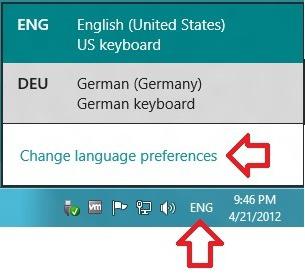
Вероятно много хора забелязват, че понякога панелът за език не се показва дори в процеса на работа, когато, да речем, стартира някакво тежко приложение или програма, което от своя страна предизвиква тежък товар върху системните ресурси. Много често има случаи, когато потребителят, без да го знае, случайно го изключва. Да речем, че започваме някаква програма. По това време иконите в System Tray (системна лента) изчезват за известно време. Не е голяма работа. Когато програмата е напълно заредена, те ще се появят отново.
Понякога това може да се наблюдава, например, при актуализиране на антивирусните бази данни на съответните софтуерни пакети. Отново, ако езиковата лента не се показва, няма причина за паника. Възстановяването ще се извърши автоматично. Друго нещо, ако панелът е изключен от софтуера (или ръчно).
Активиране на езиковата лента по най-простия начин.
По принцип, по подразбиране, след инсталиране на всяка версия на Windows OS, лентата за език е винаги активна. Ако възникне някакъв вид повреда и панелът с езици не се покаже, продължете с включването му.
Най-лесният начин е да използвате менюто "Език и регионални стандарти" в стандартния "Контролен панел". Има специален раздел „Езици и клавиатури“, в който трябва да използвате бутона „Промяна на клавиатурата“. Появява се друг прозорец с набор от раздели. В този случай се интересуваме от раздела Езикова лента.
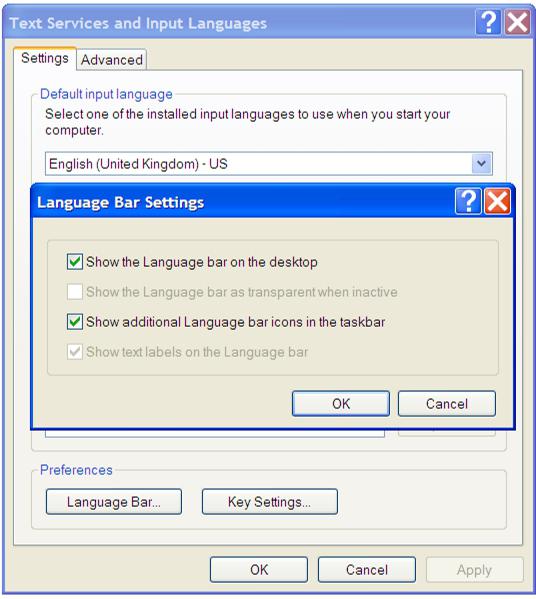
Моля, имайте предвид, че тук трябва да бъдат включени два параметъра: „Фиксирана в лентата на задачите“ и „Показване на текстовите етикети на езиковата лента в лентата на задачите“. Само в този случай самият панел ще се вижда постоянно. Изглежда, че е ясно, че ако активирате опцията за прозрачност на панела в неактивен режим, тя ще се покаже само при използване на езиковия ключ. Друг параметър на произволно местоположение може да го постави на такова място, че потребителят няма веднага да обърне внимание на мястото на панела.
Възстановете с помощта на системния регистър
Да предположим, че езиковата лента и / или нейните компоненти не се показват след това. Една от възможните варианти за включването му е да се използва регистърът, по-специално секцията HKEY_LOCAL_MACHINE, където трябва да отидете в софтуерните директории, след това Microsoft Windows, след това текущата версия и накрая в папката Run.
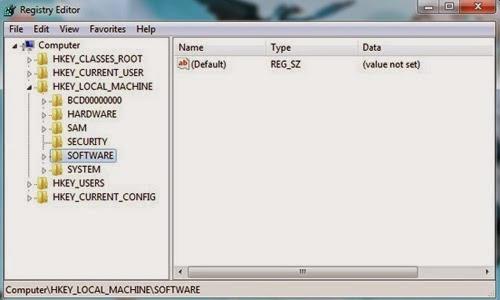
В десния прозорец трябва да намерите параметъра ctfmon и да видите стойността, която е зададена. Когато панелът за език е активиран, той трябва да е от вида C: Windowssystem32ctfmon.exe. Ако стойността на параметъра не е зададена или се различава от правилната, тя трябва да се промени ръчно.
Startup
Сега още няколко думи за това, защо панелът с езици не се показва. Средството за неговото включване може да бъде по-лесен начин от търсенето в системния регистър.
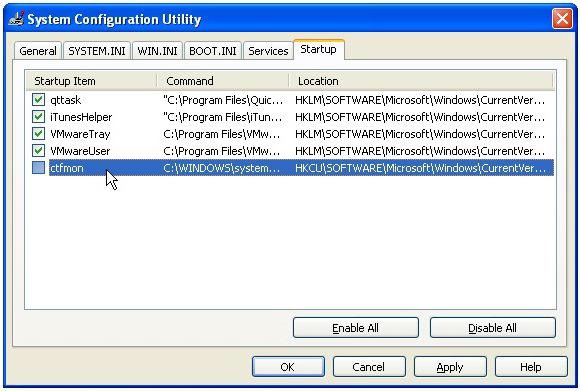
Просто извикайте менюто Run и въведете там командата msconfig. Това е мястото, където е избрана раздела „Стартиране“, в който трябва да намерите процеса, обозначен с ctfmon. Както се вижда на примера на регистъра, той е този, който е отговорен за показването на езиковата лента в тавата. Сега остава за малък. Трябва само да поставите отметка пред тази линия и да запазите промените. При излизане в някои версии на Windows може да се предложи да рестартирате компютърния терминал. Обаче, както показва практиката, в същия “седем” включването на панел с езици (като системен процес) се появява веднага след направените промени и не е необходимо рестартиране.